So verwenden Sie Apple Music Sing
Wenn Sie gerne zu Ihrer Musik mitsingen, könnte es Sie interessieren, dass Apple Music über eine Funktion namens Apple Music Sing verfügt, die Ihr iOS-Gerät oder Apple TV im Grunde in eine Karaoke-Maschine verwandelt.
Die wenig bekannte Funktion, die Ende 2022 auf den Markt kommt, erweitert die Liedtextfunktion der Apple Music-App, mit der Sie den Text Ihrer Melodien mitlesen können. Es gibt auch einen neuen Lautstärkeregler, mit dem Sie die Gesangsspur ausblenden können, damit Sie sie selbst singen können. Diese Funktion ist nur für Apple Music-Abonnenten verfügbar und wird mit Sicherheit ein Feiertags-Hit zum Mitsingen sein.
Hier finden Sie alles, was Sie über Apple Music Sing und seine Verwendung wissen müssen.
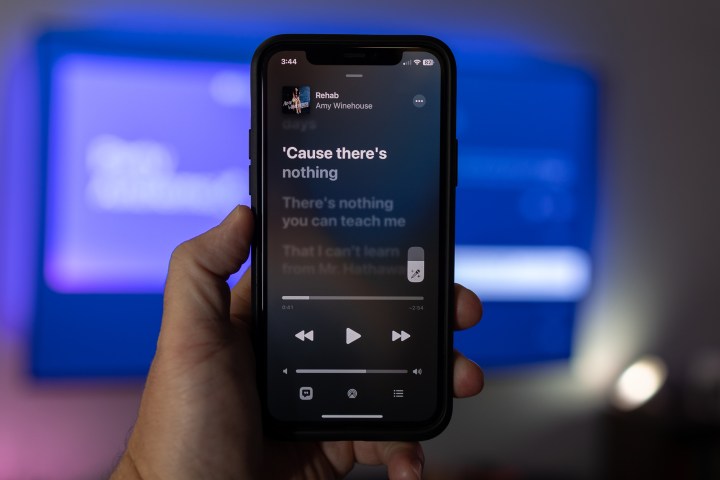
Was ist Apple Music Sing?
Apple Music Sing ist in die bestehende Liedtextfunktion von Apple Music integriert, die Ihnen die Texte zu Millionen von Apple Music-Titeln anzeigt. Wenn Sie nun auf diese Liedtexte zugreifen, sehen Sie einen kleinen Lautstärkeregler mit einem kleinen Mikrofonsymbol. Die Gesangsspur ist vom Rest des Songs isoliert und mit Sing ist ihre Lautstärke einstellbar. Tippen Sie auf den Lautstärkeregler und ziehen Sie ihn ganz nach unten, damit Sie alleine singen können, oder Sie können den Gesang des Tracks nach Belieben mit Ihrer eigenen Stimme mischen.
Genau wie beim Karaoke werden die Liedtexte in Echtzeit hervorgehoben und zeigen so an, wann Sie singen sollen. Aber Sing ist insofern etwas cleverer, als es auch eine Duettansicht bietet, die bei mehreren Sängern die Liedtexte trennt, sodass jeder seine Rolle kennt. Hintergrundgesang wird auch unabhängig vom Hauptgesang hervorgehoben.
Apple hat nicht offiziell bekannt gegeben, welche Titel über diese Funktion verfügen werden, mit Ausnahme von „zig Millionen Songs“ – im Moment können Sie einen Song abspielen und auf die Liedtext-Schaltfläche tippen, um ihn zu überprüfen. Sie können auch zum Abschnitt „Durchsuchen“ in Apple Music gehen und nach dem Abschnitt „Apple Music Sing“ suchen. Dort finden Sie alle Arten von Wiedergabelisten, ein Video-Tutorial mit Travil Mills und Sing-fähige Songs, geordnet nach Genre, Jahrzehnten, und mehr (weitere Details dazu weiter unten).
So verwenden Sie Apple Music Sing
Wenn Ihr iPhone oder iPad auf iOS/iPadOS 16.2 (oder mit dem neuesten Apple TV 4K) aktualisiert ist, sollten Sie jetzt Zugriff auf die neue Apple Music Sing-Funktion haben. Hier erfahren Sie, wie Sie es verwenden.
Schritt 1: Öffnen Sie die Apple Music-App und wählen Sie einen Song zum Abspielen aus. Mit dem iOS 16.2-Update gibt es jetzt einen Sing-Bereich, der auf der Registerkarte „Durchsuchen“ zu finden ist. Wählen Sie hier ein Lied aus, wenn Sie möchten.
Schritt 2: Klicken Sie auf „Play“ des Liedes und tippen Sie nach der Wiedergabe auf die Liedtext- Schaltfläche (die mit dem kleinen Anführungszeichen-Symbol) in der unteren linken Ecke.
Schritt 3: Auf der rechten Seite sehen Sie ein kleines Mikrofonsymbol mit Sternen darum herum (bei Songs, die nicht über die Sing-Funktion verfügen, wird dieses Symbol nicht angezeigt). Tippen Sie auf dieses Symbol, um die Sing-Funktion zu aktivieren.
Schritt 4: Jetzt können Sie auf die Lautstärke der Gesangsspur tippen und sie nach unten oder oben ziehen, um zu den Texten zu singen, die im Takt des Beats hervorgehoben werden und zu dem Zeitpunkt, zu dem Sie sie singen sollten.
Schritt 5: Um die Apple Music Sing-Funktion zu deaktivieren, tippen Sie einfach erneut auf das Sing- Symbol oder tippen Sie auch auf das Liedtext-Symbol.
Bei Duettliedern werden die Liedtexte für die einzelnen Sängerpartien auf der linken und rechten Seite des Bildschirms aufgeteilt.
Schritt 6: Für Benutzer von Apple TV 4K (2022) ist der Vorgang im Wesentlichen derselbe, außer dass Sie die Apple-Fernbedienung verwenden, um die Lautstärke auszuwählen und zu steuern.
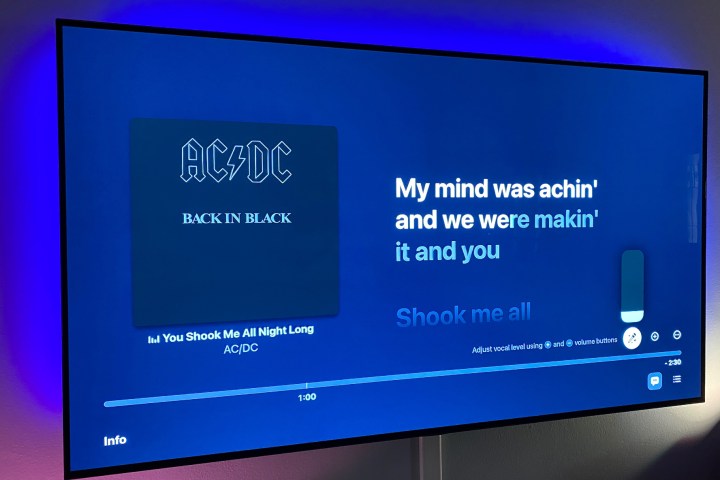
Welche Songs funktionieren mit Apple Music Sing?
Apple hat zwar nicht gesagt, dass alle seine Musikstücke die Sing-Funktion nutzen können, es hat jedoch festgelegt, dass „zig Millionen“ von Apple Music-Songs dies tun werden. Um sie auszuprobieren, müssen Sie jedoch Abonnent eines der kostenpflichtigen Pläne von Apple Music sein (leider nicht einschließlich des Voice-Plans).
Mit dem iOS 16.2-Update finden Sie im Abschnitt „Durchsuchen“ der Apple Music App mehr als genug Sing-kompatible Songs, geordnet nach thematischen Playlists (z. B. Partyhymnen, klassische Liebeslieder, Soundtrack-Songs, Songs für Profis und Luftgitarre). Klassiker), Genre (Pop, Hip-Hop, Alternative, Country, Rock, Dance und mehr) und sogar nach Jahrzehnt (von den 60ern bis zur Gegenwart).
Auf welchen Geräten ist Apple Music Sing verfügbar?
Der Zugriff auf Apple Music Sing erfolgt über die Musik-App und ist verfügbar unter:
- iPhone 11 und höher oder iPhone SE (3. Generation) mit iOS 16.2 oder höher .
- iPad Pro (5. Generation und höher), iPad Air (4. Generation oder höher), iPad mini (6. Generation) oder iPad (9. Generation und höher) mit iPadOS 16.2 oder höher.
- Apple TV 4K (2022 ).
Derzeit können Android-Geräte mit Apple Music Liedtexte sehen, aber nicht auf die Sing-Funktion zugreifen. Die vollständige Liste der kompatiblen Geräte finden Sie unten.
Falls auf Ihrem iPhone oder iPad keine automatischen Updates aktiviert sind, erfahren Sie hier, wie Sie sie auf die neueste Betriebssystemversion aktualisieren.
Schritt 1: Öffnen Sie auf Ihrem iPhone oder iPad die App „Einstellungen“ (das kleine Zahnradsymbol).
Schritt 2: Scrollen Sie ein wenig nach unten und tippen Sie auf „Allgemein“ und dann auf „Software-Update“ .
Schritt 3: Wenn ein Update verfügbar ist, tippen Sie auf Herunterladen und installieren . Geben Sie Ihren Passcode ein und bestätigen Sie.





